- Auteur Jason Gerald [email protected].
- Public 2024-01-15 08:20.
- Laatst gewijzigd 2025-01-23 12:42.
Met Samsung Notes kunnen gebruikers van Galaxy-apparaten eenvoudig memo's schrijven en deze opslaan in een verbonden Samsung Cloud-account, wat vooral handig is wanneer memo's op het apparaat worden verwijderd. Deze wikiHow leert je hoe je verwijderde memo's van de Samsung Notes-app kunt herstellen met behulp van Samsung's ingebouwde gegevensback-upprogramma of (als dat niet werkt) een gegevensherstelprogramma dat compatibel is met je Samsung-apparaat.
Stap
Methode 1 van 2: De ingebouwde back-up- en herstelfunctie van Samsung gebruiken
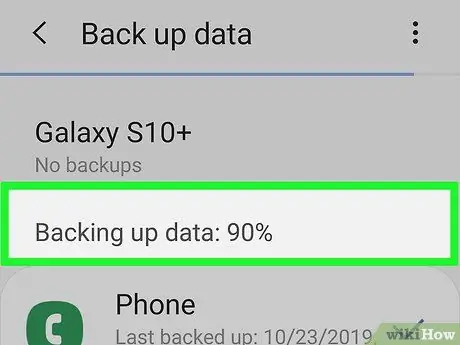
Stap 1. Zorg ervoor dat er een back-up is gemaakt van de memo's in Samsung Notes
Voordat u het menu voor gegevensherstel opent, moet u ervoor zorgen dat er een back-up van uw Samsung Notes-bestanden of memo's is gemaakt in uw Samsung Cloud-account.
Om een back-up van gegevens te maken, gaat u naar de " Backup en herstellen " uit opties " Cloud en accounts ” in het apparaatinstellingenmenu (“Instellingen”) en selecteer vervolgens “ Reservekopie van gegevens " Nadat u de gegevens hebt geselecteerd die u wilt opslaan (Samsung Notes-document/memo), raakt u " Back-up ” om het document op te slaan.
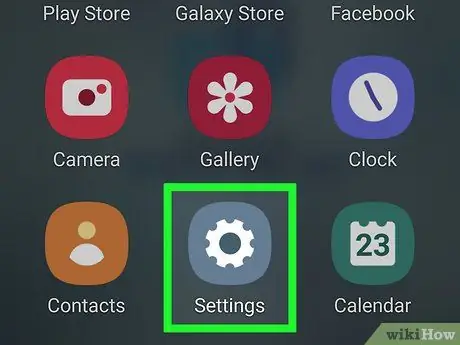
Stap 2. Open het instellingenmenu of "Instellingen"
Je hebt er toegang toe vanuit de app-lade van je apparaat.
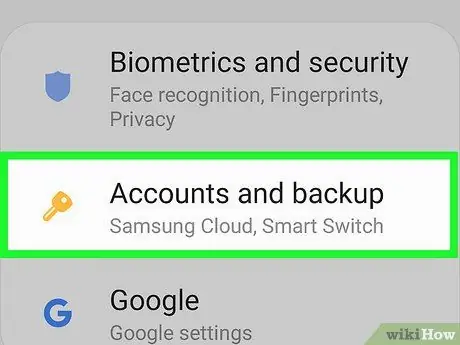
Stap 3. Selecteer Cloud en accounts
Er wordt een menu geopend om toegang te krijgen tot opties voor gegevensback-up en herstel.
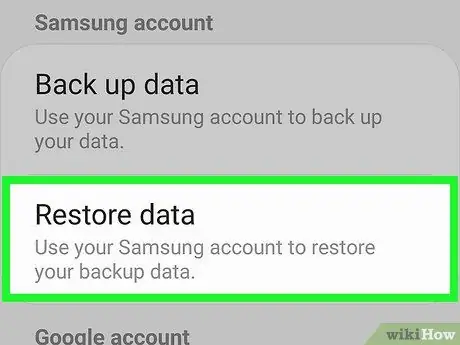
Stap 4. Tik op Gegevens herstellen
Wanneer u klaar bent met het maken van een back-up van gegevens, keert u terug naar het hoofdmenu "Back-up en herstel" en selecteert u die optie onder de optie "Back-up van gegevens".
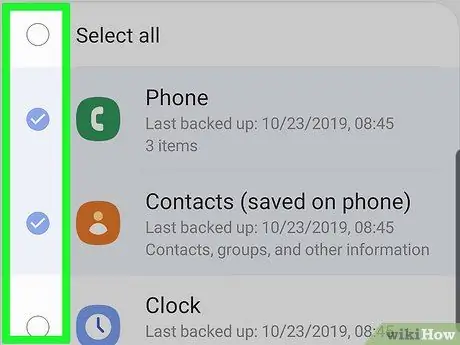
Stap 5. Selecteer de gegevens die u wilt herstellen
Aangezien een Samsung Notes-memo een document is, hoeft u alleen een document te selecteren als het type gegevens dat moet worden hersteld of hersteld vanaf een Samsung Cloud-back-up.
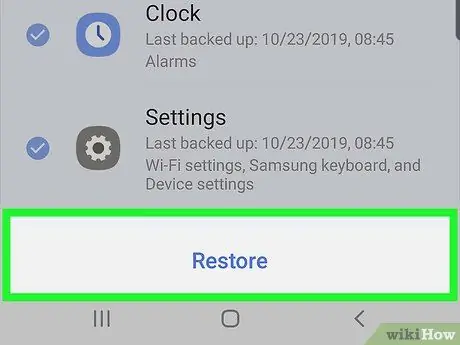
Stap 6. Selecteer HERSTEL
Het proces van het verplaatsen van de gegevens die zijn opgeslagen in het Samsung Cloud-account naar het apparaat begint.
Houd er rekening mee dat de functie Back-up en herstel niet altijd Samsung Notes-memo's opslaat en opnieuw uploadt naar uw telefoon, en dat u mogelijk de nieuwste versie van de app op uw apparaat moet installeren vanuit de Google Play Store om memo's volledig te kunnen herstellen of herstellen
Methode 2 van 2: EaseUS MobiSaver gebruiken
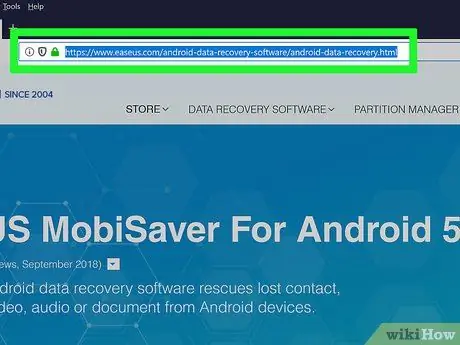
Stap 1. Open de webbrowser van uw computer en bezoek de EaseUS-website
U kunt de gratis versie van het EaseUS-gegevensherstelprogramma van deze pagina downloaden om het gegevens-/memoherstelproces op uw Samsung Galaxy-apparaat te starten.
EaseUS MobiSaver slaagt er niet altijd in om gegevens te herstellen van een Android-apparaat dat is teruggezet naar de fabrieksinstellingen. Daarom wordt aanbevolen dat u eerst de gratis proefversie van deze applicatie gebruikt
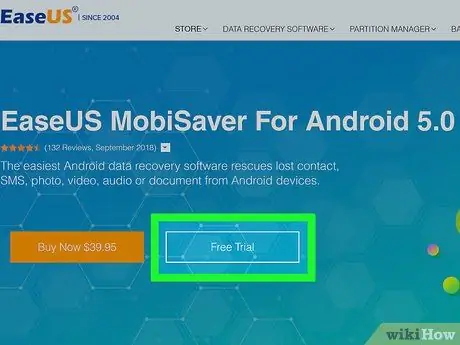
Stap 2. Klik op Gratis downloaden
De gratis versie van EaseUS MobiSaver wordt gedownload en op uw computer geïnstalleerd.
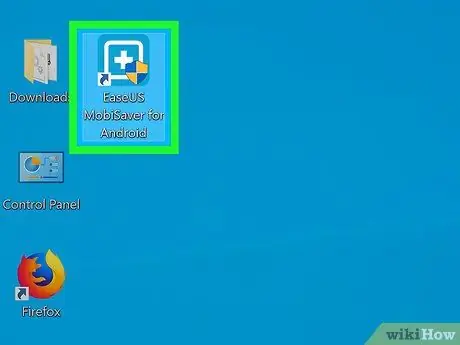
Stap 3. Open EaseUS MobiSaver
Klik gewoon op het programmapictogram (lichtblauw vierkant met wit plusteken) om het te openen.
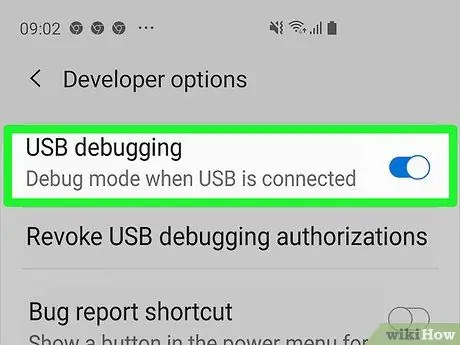
Stap 4. Schakel de USB-foutopsporingsfunctie in op het Samsung Galaxy-apparaat
Aangezien u het apparaat via USB op de computer moet aansluiten, moet deze functie zijn ingeschakeld zodat de EaseUS Data Recovery Wizard de apparaatbestanden kan scannen.
- Open het apparaatinstellingenmenu (“Instellingen”).
- Scroll naar beneden en selecteer " Over telefoon ”.
- Aanraken " Informatiesoftware ”.
- Veeg over het scherm en tik op " Build nummer 7 keer.
- optie inschakelen " Ontwikkelaarsopties ”.
- Keer terug naar het hoofdinstellingenmenu en selecteer " Ontwikkelaarsopties ”.
-
Scroll door het scherm en schuif de schakelaar” USB debugging ” naar de actieve positie of “Aan”
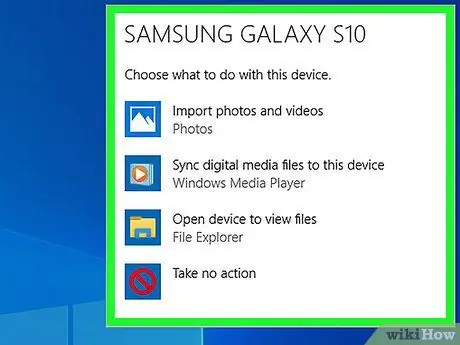
Stap 5. Sluit het apparaat aan op de computer
Zodra de functie is ingeschakeld, sluit u het apparaat met een USB-kabel op de computer aan en wacht u tot EaseUS het apparaat detecteert.
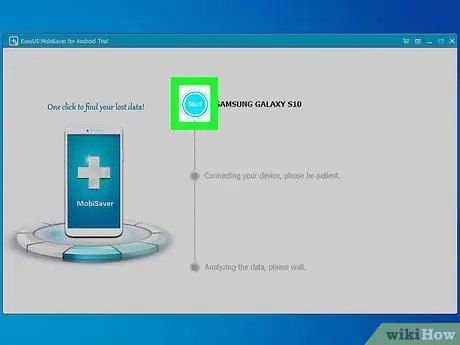
Stap 6. Scan op verloren gegevens op het apparaat
Stap 7. Selecteer de bestanden die u wilt herstellen
Zodra de scan is voltooid, ziet u een pagina met de verschillende soorten bestanden die kunnen worden hersteld. Er verschijnt een blauw vinkje naast het bestand dat u hebt geselecteerd om te herstellen.
Samsung Notes-documenten of memo's verschijnen meestal met de.sdoc-extensie wanneer u ze bekijkt
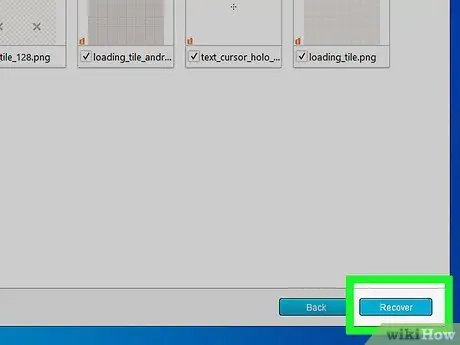
Stap 8. Klik op Herstellen
Het staat in de rechterbenedenhoek van het menu wanneer u een lijst met gescande bestanden bekijkt. Raak de knop aan om verloren inhoud of gegevens te herstellen.
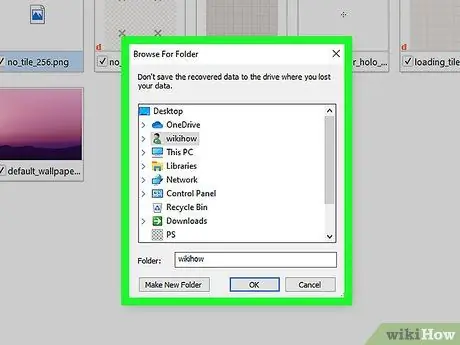
Stap 9. Selecteer de locatie om de herstelde bestanden op te slaan
Zodra de gegevens zijn hersteld, kunt u deze eerst opslaan op een veilige locatie of map op uw computer en vervolgens via een USB-verbinding naar uw telefoon overbrengen.






